A számítógép nem kapcsol be

- 3993
- 1220
- Bodnár András Martin
A fejlécben szereplő kifejezésnek gyakran meg kell hallani és elolvasni a webhely felhasználói megjegyzéseiben. Ez az utasítás részletesen meghatározza az összes leggyakoribb helyzetet, a probléma lehetséges okait és információkat arról, hogy mit kell tenni, ha a számítógép nem kapcsolódik be.
Csak arra az esetre, ha megjegyzem, hogy itt csak az esetet veszik figyelembe, ha a képernyőn lévő bekapcsológombot megnyomása után egyáltalán nem jelenik meg a számítógép üzenete (t.E. Lát egy fekete képernyőt az alaplap korábbi feliratainak vagy az üzenetnek, hogy nincs jel).
Ha olyan üzenetet lát, hogy valamilyen hiba történt, akkor ez nem „bekapcsol”, ez nem tölti be az operációs rendszert (vagy valamilyen BIOS vagy UEFI hibás működést jelentett). Ebben az esetben azt javaslom, hogy nézze meg a következő két anyagot: a Windows 10 -et nem indítják el, a Windows 7 nem indul el.
Ha a számítógép nem kapcsol be, és ugyanakkor nyikorog, azt javaslom, hogy figyeljen az anyagra, amelyet a számítógép becsap, amikor bekapcsol, ami segít megtudni a probléma okát.
Miért nem kapcsol be a számítógép - az első lépés az ok tisztázása felé
Valaki elmondhatja, hogy az alábbi javasolt extra, de a személyes tapasztalatok az ellenkezőjéről beszélnek. Ha a laptop vagy a számítógép nem kapcsol be, ellenőrizze a kábelek csatlakozását (nemcsak a villás beragadt a kimenetbe, hanem a rendszeregységhez csatlakoztatott csatlakozót is), a kimenet teljesítményét és így tovább, a kábelek csatlakoztatásával kapcsolatos kapcsolódó csatlakozóhoz kapcsolódóan. (valószínűleg maga a kábel teljesítménye).
A legtöbb tápegységnél is van egy további OBL kapcsoló (általában a rendszer egység mögül észlelhető). Ellenőrizze, hogy az "inkluzív" helyzetben van -e (Fontos: Ne keverje össze egy 127-220 voltos kapcsolóval, általában piros és elérhetetlen az ujjal történő egyszerű váltáshoz, lásd. Fotó alább).

Ha röviddel a probléma előtt megtisztította a számítógépet a portól vagy az új berendezések telepítéséről, és a számítógép nem kapcsol be a "teljesen", t.E. Nincs sem a ventilátorok, sem a teljesítménymutatók fénye, ellenőrizze a tápegység csatlakoztatását az alaplapon lévő csatlakozókhoz, valamint a rendszeregység előlapjának csatlakozóinak csatlakozóit (lásd:. Hogyan lehet csatlakoztatni a rendszeregység előlapját az alaplaphoz).
Ha a számítógép zajos a bekapcsolásakor, de a monitor nem kapcsol be
Az egyik leggyakoribb eset. Néhányan tévesen hisznek, hogy ha a számítógép zümmög, a hűtők működnek, LED -ek ("izzók") a rendszer egységén és a billentyűzeten (egerek), akkor a probléma nem a PC -ben van, de egyszerűen nem kapcsolja be a számítógépmonitort. Valójában ez leggyakrabban a számítógépes tápegység problémáit jelzi, a RAM -mal vagy az alaplaptal.
Általános esetben (egy hétköznapi felhasználó számára, akinek nincs kiegészítő tápegységével, alaplapja, RAM -ja és volt mérője), megpróbálhatja a következő műveleteket elvégezni ennek a viselkedésnek az okainak diagnosztizálására (mielőtt a számítógépet a kimenetből kikapcsolja, mielőtt a kimenetből ki van A leírt műveletek, valamint a teljes de -energizáláshoz nyomja meg, és tartsa néhány másodpercig a bekapcsológombot):
- Vegye ki a RAM -tartományokat, törölje le a kapcsolataikat egy lágy gumi radírral, helyezze a helyére (és jobb, ha ezt egy táblán csinálja, ellenőrizze mindegyikbe történő beillesztést).
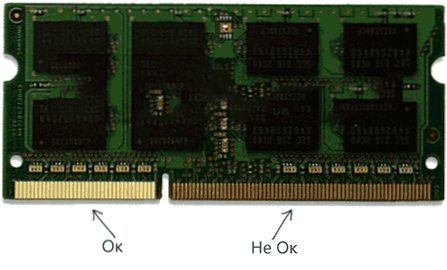
- Ha az alaplapon (integrált video chip) a monitoron külön kilépés van, próbáljon ki egy diszkrét videokártyát (távolítsa el), és csatlakoztassa a monitort az integrált integrálthoz. Ha ezután a számítógép bekapcsol, próbálja meg törölni egy külön videokártya névjegyeit, és telepítse a helyét. Ha ebben az esetben a számítógép nem kapcsol be újra, akkor nem szivárog, akkor az áramellátásban lehetséges (ha van egy diszkrét videokártya, akkor leállította a "Cope" -t), és valószínűleg maga a videokártya -ban.
- Próbálja ki (a kikapcsolt számítógépen is) az akkumulátor eltávolításához az alaplapról, és telepítse a helyét. És ha a probléma előtt szembesült azzal a ténnyel, hogy az időt a számítógépre dobják, akkor teljesen cserélje ki. (CM. Az idő visszaállítja a számítógépen)
- Figyeljen arra, hogy az alaplapon lévő duzzadt kondenzátorok az alábbi képen néznek ki. Ha van - talán eljött az idő az MP javítására vagy cseréjére.

Összegezve, ha a számítógép bekapcsol, a rajongók működnek, de nincs kép - leggyakrabban a kérdés nem található a monitorban, és még a videokártyát sem, a "Top 2" okok: RAM és tápegység. Ugyanazon a témán: Amikor a számítógép be van kapcsolva, a monitor nem kapcsol be.
A számítógép bekapcsol és azonnal kikapcsol
Ha közvetlenül a bekapcsolás után a számítógép kikapcsol, nyikorgás nélkül, különösen akkor, ha nem sokkal korábban nem volt bekapcsolva, akkor az oka valószínűleg az áramellátásban vagy az alaplapban (figyeljen a 2. és 4. bekezdésre a fenti lista).
De néha ez beszélhet más berendezések hibáiról (például egy videokártyáról, ismét figyeljen a 2. bekezdésre), a processzor hűtésével kapcsolatos problémákról (különösen, ha a számítógép elindul, és a második vagy harmadik kísérlettel, A bekapcsolás után azonnal kikapcsol, és röviddel azelőtt nem változtatta meg túl ügyesen a termikus zsírot, vagy megtisztította a számítógépet a portól).
A bontás okai további lehetőségei
Számos valószínűtlen, de még mindig talált lehetőségeket a gyakorlatban, amelyek között a következőkkel szembesült:
- A számítógépet csak egy diszkrét videokártya jelenlétében kell bekapcsolni.Nak nek. A belső belső sikertelen.
- A számítógép csak akkor kapcsol be, ha kikapcsolja a hozzá csatlakoztatott nyomtatót vagy szkennert (vagy más USB -eszközöket, különösen, ha nemrégiben jelent meg).
- A számítógép nem kapcsol be a sikertelen billentyűzettel vagy egérrel.
Ha semmi sem segített az utasításokban, kérdezze meg a megjegyzéseket, miután megpróbálta a helyzetet a lehető legnagyobb mértékben leírni - hogy pontosan nem kapcsol be (ahogy a felhasználó számára látszik), mi történt közvetlenül azelőtt, és hogy volt -e bármilyen további tünet.
- « Mi a gazdagép -folyamat a Windows SvChost szolgáltatásokhoz.exe és miért tölti be a processzort
- Az alkalmazás gyors segítség a Windows 10 -ben (távoli hozzáférés az asztalhoz) »

